نعتمد عادة عند الرغبة في البحث عن ملف او مجلد او برنامج مُعين علي اداة بحث ويندوز Windows Search المدمجه في النظام رغم وجود برامج آخري تساعدك في البحث داخل جهازك بشكل افضل، لكن اداة ويندوز بها ميزة رائعة غير ربما يغفل الكثير من المُستخدمين عن معرفتها ربما لانها غير مفعله إفتراضياً وهي البحث عن نص ما داخل آي ملف علي الكمبيوتر بحيث إذا كان لديك كلمة داخل ملف وانت لا تستطيع الوصول إليه فيمكن كتابتها في حقل البحث الخاص بويندوز وسوف يرشدك إليها مباشرةً، هذه الميزة متوفرة في كل من اصدارات فيستا و7 و8 و10 من ويندوز، وفي هذا المقال سنقوم بإستعراض الميزة كيف يتم تفعيلها وأستخدامها ايضاً.
في حين أن العديد من الاشخاص يعتقدون أن اداة البحث الخاصة بويندوز أقل إحترافية إلا انها تضم الكثير من المزايا سنحاول جمع المفيد منها وإستعراضه لاحقاً في مقال مخصص، لكن دعونا في هذا الموضوع ان نسلط الضوء علي واحدة منها وهي البحث داخل محتوي الملفات النصية وغير النصية بواسطة كلمة مُعينة يتم كتابتها في مربع البحث الذي يتواجد بجانب شريط المسار عند فتح نافذة This PC او My Computer.
لتفعيل الميزة عليك الذهاب اولاً إلي لوحة التحكم Control Panel ثم اضغط علي خيار Indexing Options حتي تفتح لك نافذة نضغط منها علي زر Advanced بالاسفل لتظهر نافذة آخري بها جميع انواع الملفات المدعوم البحث عنها فيُمكنك تصفحها وإذا كان هناك صيغة غير متواجدة يُمكن لك إضافتها من خلال الحقل ادني النافذة، ومن نفس النافذة ستبدأ بتحديد خيار البحث في محتوي الملفات "Index Properties and File Contents".
بمجرد أن تقوم بتفعيل الخيار المذكور في الخطوة السابقة عليك الضغط علي OK ولكن عليك بأن لا تقوم بإغلاق نافذة Indexing Options حتي تظهر لك رسالة Indexing Complete فهذا يعني الانتهاء من تفعيل ميزة البحث داخل محتوي جميع أنواع الملفات المحددة ويفضل عمل إعادة تشغيل للويندوز او تكتفي بعمل إعادة تشغيل للـ Windows Explorer من التسك مانجر، لكن يتبقي خطوة واحدة حتي ننتهي فعلياً من تفعيل الميزة.
الخطوة الاخيرة هي فتح لوحة التحكم Control Panel مرة آخري ثم تضغط علي Folder Options لفتح نافذة إعدادات الملف فمنها نذهب إلي تبويبة Search ومنها تقوم بتفعيل الخيار الثاني أدني قسم What to Search، وبذلك تم تفعيل الميزة بنجاح وتستطيع الآن البحث داخل محتوي الملفات.
ولكي تبدأ تستفاد من هذه الميزة وتبحث داخل محتوي الملفات كل ما عليك هو كتابة النص الذي تود البحث عنه في حقل Windows Search ثم انتظر قليلاً حتي يقوم بالبحث عن هذه الكلمة داخل الملفات وهذا بطبيعة الحال سيستغرق وقتاً طويلاً لذا عليك لتسريع هذه العملية الدخول للمجلد المحتمل ان يتواجد به الملف الذي يحتوي علي النص، علي اي حال سيتم عرضه ضمن نتائج البحث يُمكن الوصول للملف وفتحه بسهولة.







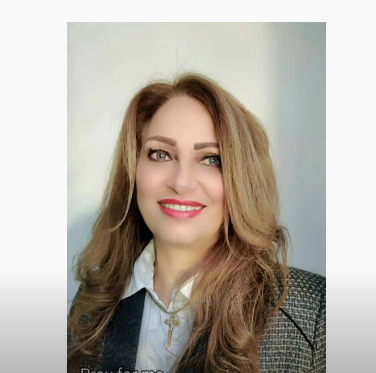
0 تعليقات